Проверка задержек и потерь пакетов при помощи WinMTR
Назначение
-
Показать маршрут, по которому идёт трафик между клиентским компьютером и интересующим сервером.
-
Показать, на каком узле начинаются задержки или потери.
-
Рекомендуется использовать WinMTR вместо встроенных утилит Windows: ping, tracert, pathping.
Установка
- Скачайте архив с нашего сайта или с сайта разработчиков
-
Найдите в архиве файл WinMTR.exe и перетащите на Рабочий Стол.
Использование
-
Запустите WinMTR.exe
-
В открывшемся окне в поле Host введите имя или IP-адрес интересующего вас сервера (в данном случае mail.ru) и нажмите на кнопку Start:
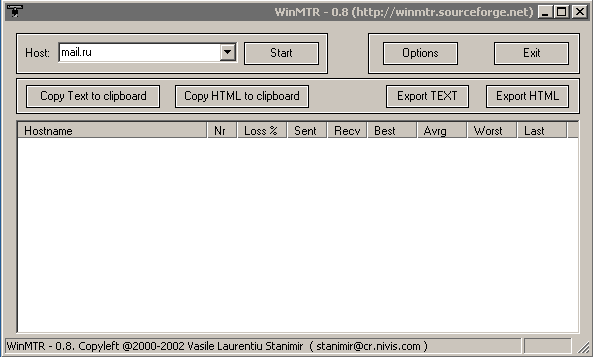
-
Сообщаемые данные:
-
Hostname - доменное имя или IP-адрес узла
-
No - порядковый номер узла в маршруте
-
Loss % - процент потерянных запросов-ответов от данного узла
-
Sent - отправлено запросов данному узлу
-
Recv - получено ответов от него
-
Best - наименьшее (наилучшее) время задержки
-
Avrg - среднее время задержки
-
Worst - наибольшее (наихудшее) время задержки
-
Last - время задержки последнего полученного пакета
-
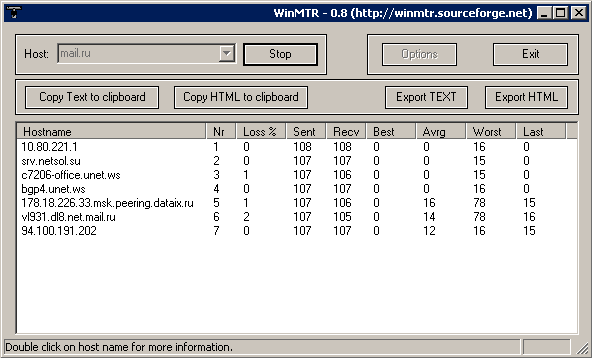
-
После того, как значения поля Sent будет превышать 100, нажмите на кнопку Stop.
- Нажмите Export TEXT и сохраните результаты в текстовый файл:
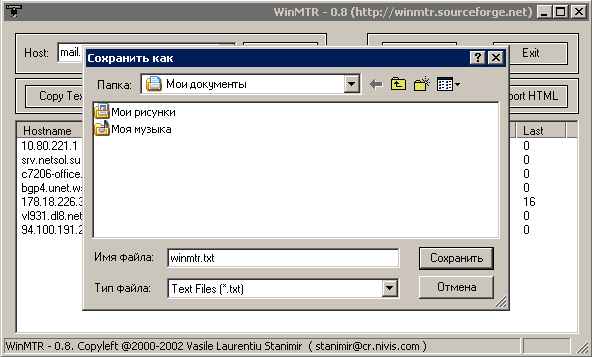
В письме укажите:
- Адрес сервера до которого проводилась проверка;
- № вашего договора;
- В чем заключается проблема.
Проблемы и решения
Проблемы:
-
При нажатии на кнопку «Start» WinMTR сразу пишет «Unable to get raw socket».
-
При выводе трейса WinMTR пишет «No response from host» для всех промежуточных узлов. Результаты показываются только для самого последнего.
Решения:
-
Используйте самую последнюю версию WinMTR (в данный момент – 0.92)
-
В Windows Vista и Seven запускайте WinMTR с правами Администратора (щелчок правой кнопкой ⇒ пункт контекстного меню)
-
Если используется файрволл со строгими настройками, убедитесь, что для WinMTR не заблокированы отправка и приём ICMP-пакетов.
